- A+
ps在制作海报的过程中,可以添加上各种特效功能,通过这种特效可以让海报活灵活现,动感十足,十分吸引人的眼球。今天我们分享的是ps电子海报的制作方法,大家是不是也想知道它是怎么制作出来的呢?下面是具体的制作过程。
1.在讲解之前先来对本次案例成品进行浏览,根据当前的效果来讲解案例的制作流程,以及在制作过程中需要注意到的内容。
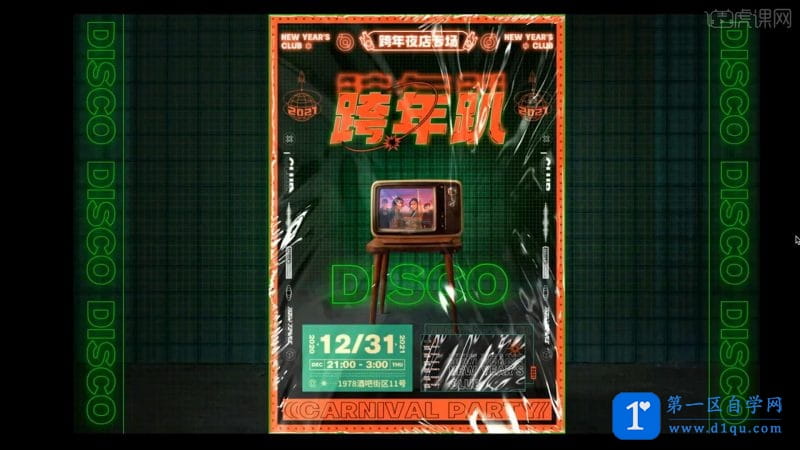
2.使用【矩形工具】画矩形,填充为橘黄色,再添加绿色描边,【新建图层 快捷键:Ctrl+Shift+N】后再次使用【矩形工具】画矩形,填充为黑色。
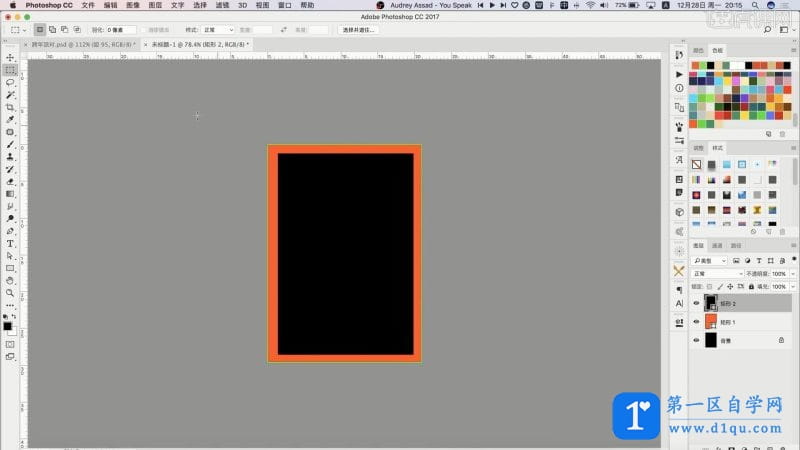
3.使用【椭圆工具】画一个白色的圆,然后使用【钢笔工具】画一条线做出白色尖角,【复制图层】后【自由变换】旋转调整。

4.为白色圆设置【羽化】为1.4像素完成星光的制作,对这两部操作的图层进行【图层编组】【快捷键:Ctrl+G】,【自由变换】调整位置大小,添加【图层样式-颜色叠加】颜色为黑色。
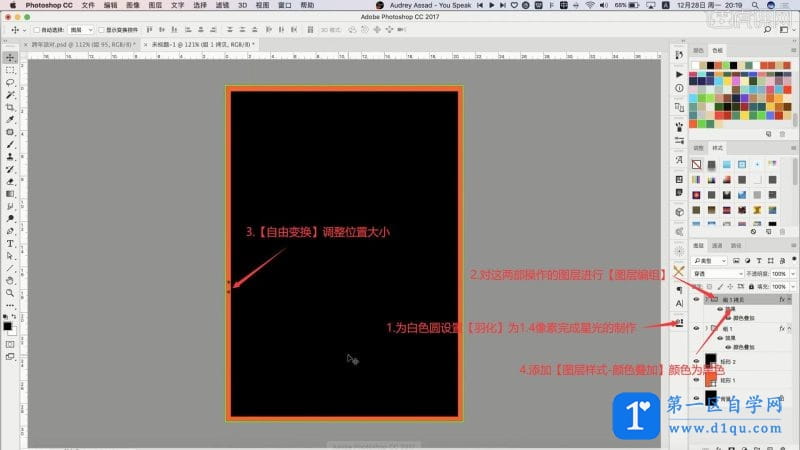
5.【复制图层】让黑色星光填满橘黄色边框,然后将做好的左侧栏素材拖入PS中,放置在黑色区域的左边,【复制图层】移动至右边并对齐。
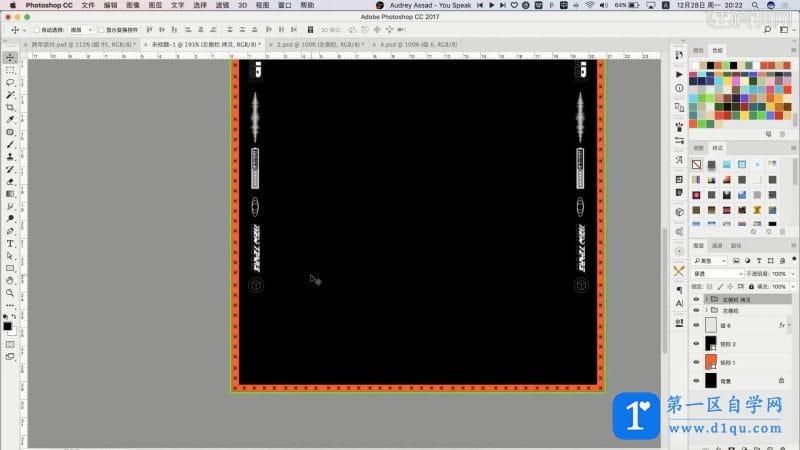
6.使用【文字工具】打出‘跨年趴’,更改【字体】为尔雅新大黑,设置【倾斜】,【自由变换】调整位置和大小,添加【图层样式-外发光】并调整参数,颜色选择橘黄色,具体如图所示。
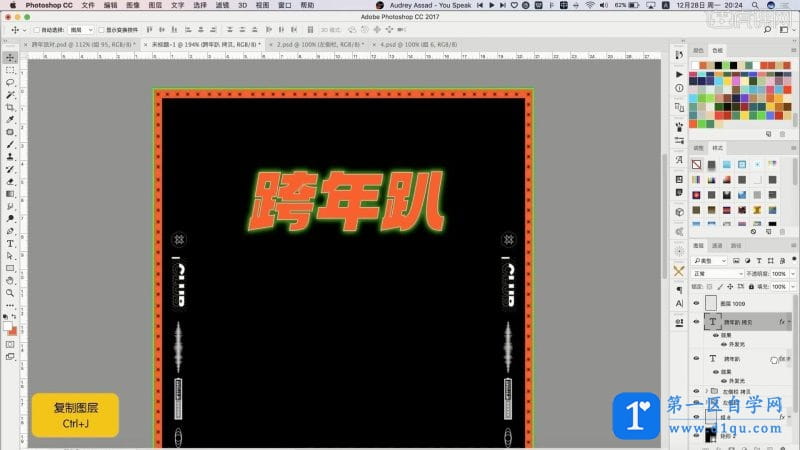
7.选择文字边缘后【新建图层】,右键【描边】宽度为1像素,颜色为白色,【复制图层】两层后调整位置,添加【蒙版】删去不需要的部分,再添加【图层样式-外发光】并调整参数,具体如图所示,再将图层样式复制给另一图层即可。
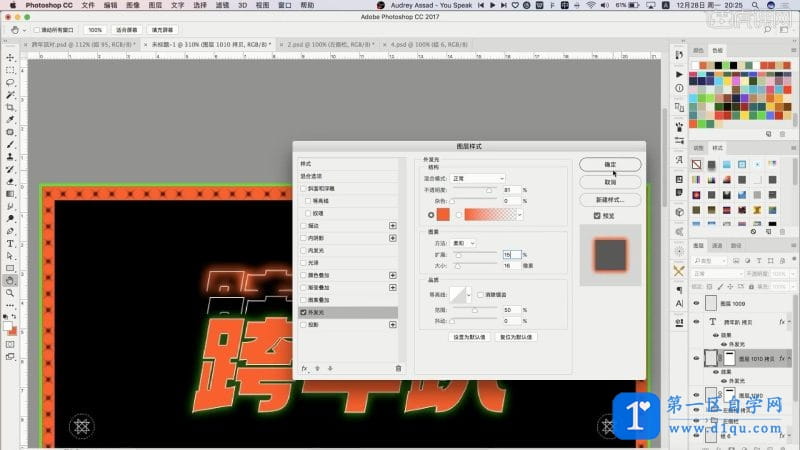
8.【新建图层】,使用【椭圆工具】画一个白色描边的空心圆,加粗后【自由变换】右键【扭曲】调整圆的位置大小,调整图层顺序,添加【图层样式-描边】颜色为黑色,添加【蒙版】后使用【渐变工具】做渐变。
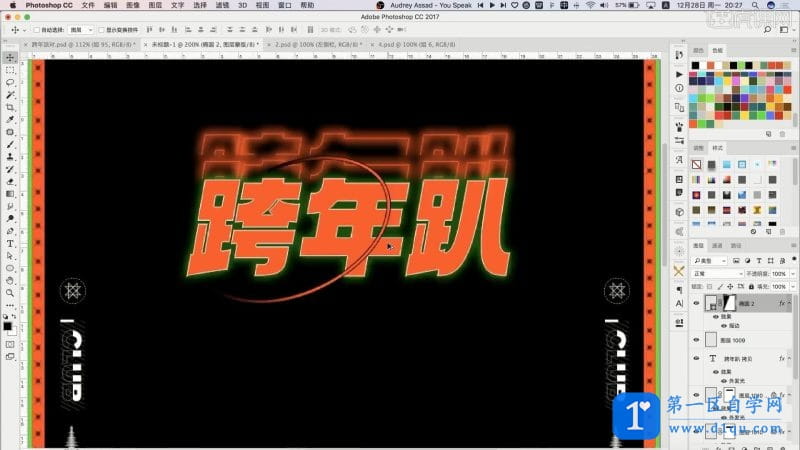
9.【新建图层】后将组11素材拖入PS中,将爆炸图案拖入,填充为橘黄色,【自由变换】调整位置大小。

10.为所有在上方的图层进行【图层编组】,【自由变换】缩小,从组11素材中复制地球素材,添加【图层样式-颜色叠加】颜色为橘黄色,【自由变换】调整位置大小。
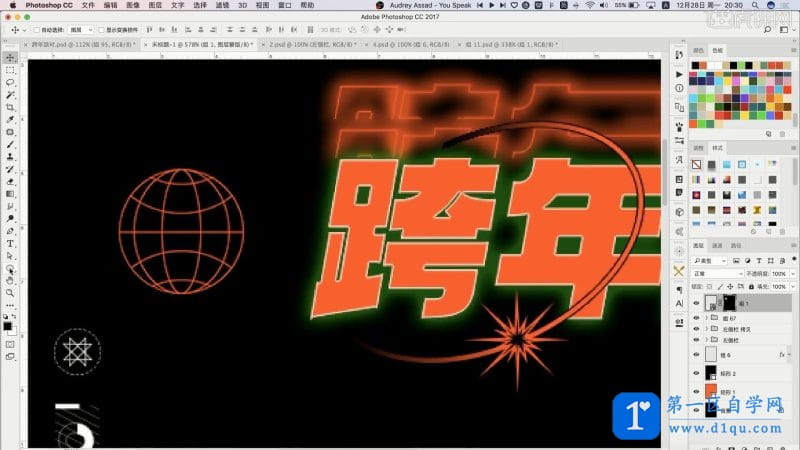
11.使用【椭圆工具】绘制橘黄色描边的空心圆,使用【文字工具】打出2021,调整字体和颜色后移至地球上,为2021文字设置【变形文字】样式为扇形,调整具体参数,【自由变换】右键【斜切】调整效果。
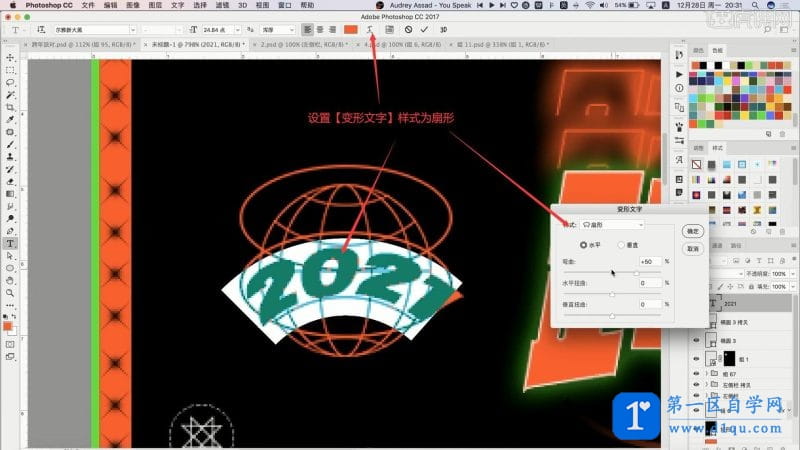
12.从组11素材中复制火箭素材,相同操作进行调整,使用【直线工具】画线连接,然后使用【椭圆工具】绘制圆点,【自由变换】调整各部分后进行【图层编组】,【复制图层】移至右边。
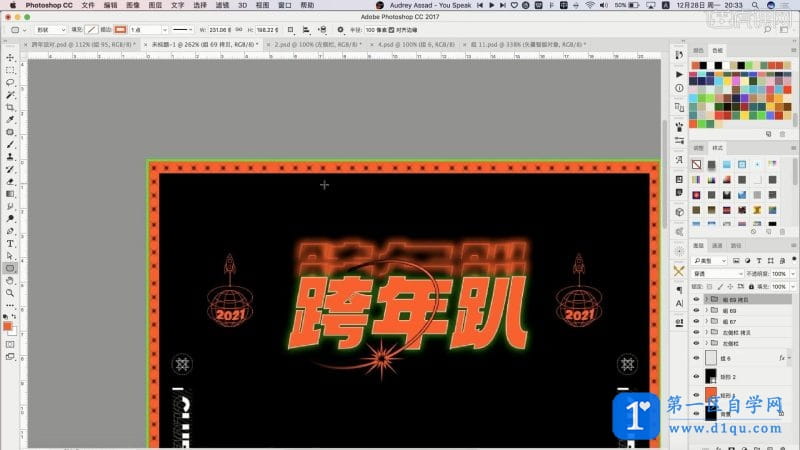
13.使用【圆角矩形工具】填充为白色,加粗后使用【文字工具】打出‘跨年夜店专场’,然后从组11素材中复制瓶子素材,添加【图层样式-颜色叠加】和【外发光】并调整参数,将图层样式复制给圆角矩形,【自由变换】调整瓶子的角度和位置大小放在圆角矩形左边缘处。
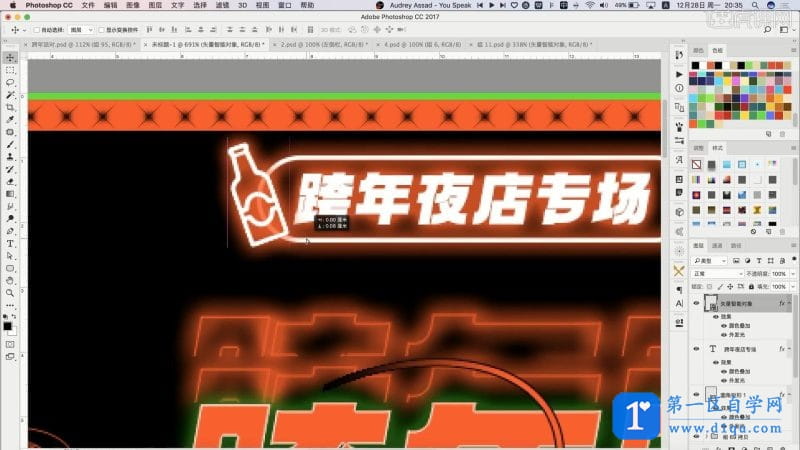
14.【复制图层】后【自由变换】调整,调整图层顺序,使用【套索工具】选中删除圆角矩形被遮挡的部分,从组11素材中复制同心圆素材,复制瓶子的图层样式,【自由变换】调整位置大小。
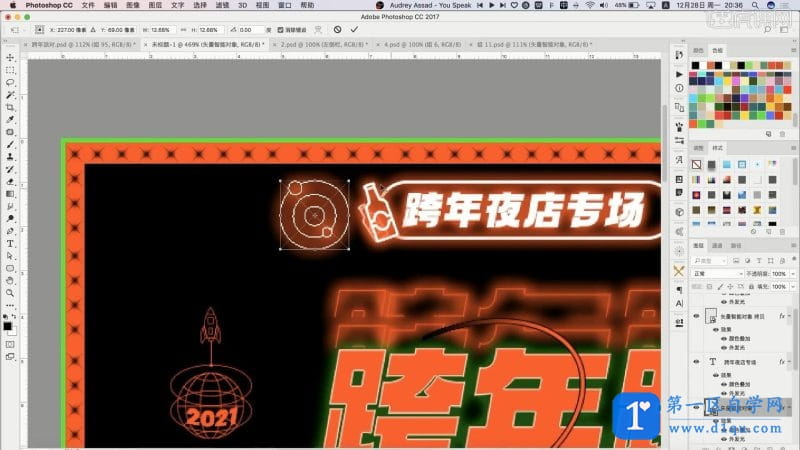
15.使用【文字工具】打出文案,更改它的字体,调整文字的位置大小,从组11素材中复制六芒星素材,复制瓶子的图层样式,【自由变换】调整位置大小。
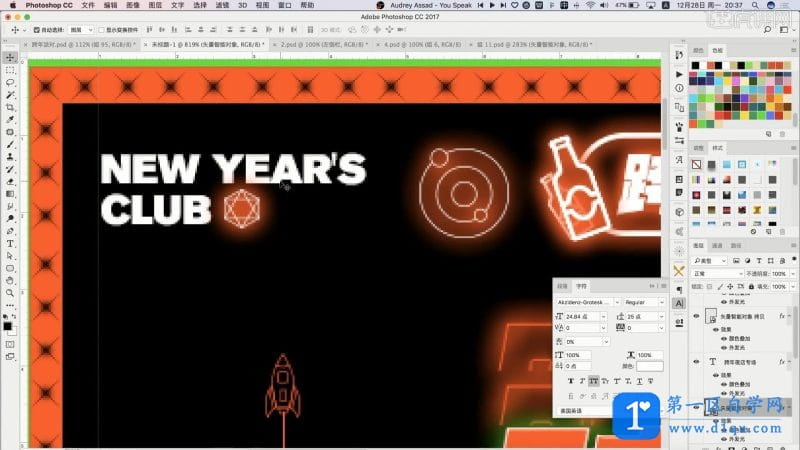
16.使用【矩形工具】在黑色区域底部画两个矩形,左边的填充为绿色,使用【文字工具】打出文案,【自由变换】调整后使用【矩形工具】做出小三角形做细节,使用【矩形工具】画白色的空心矩形,加入文案,使用【直线工具】做细节。
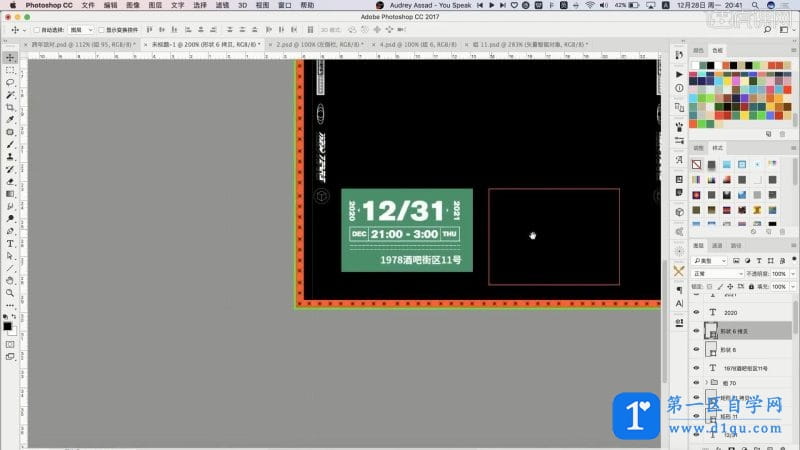
17.从组11素材中复制地球素材和爆炸素材填充细节,然后为左边矩形所有图层进行【图层编组】,添加【图层样式-颜色叠加】颜色为米黄色,【自由变换】调整位置大小。
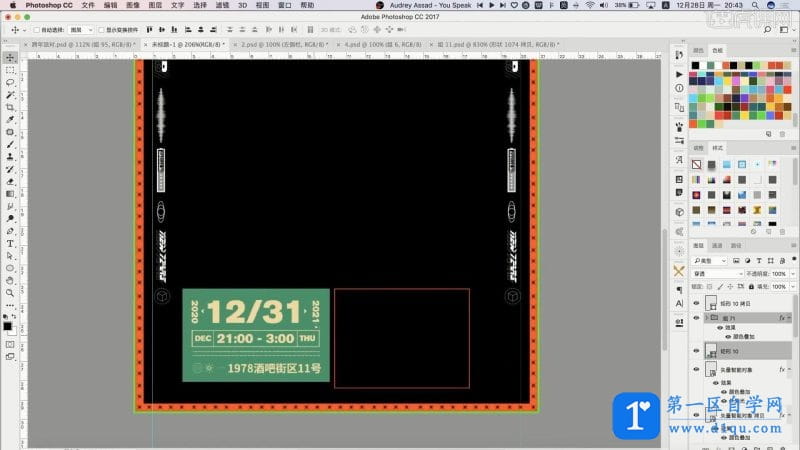
18.右边的矩形是描边为绿色的空心矩形,【复制图层】调整位置,将3.jpg素材拖入PS中,调整大小和矩形相同,然后在Ai中制作镂空的文案,复制到PS中,添加【图层样式-颜色叠加】颜色为绿色,【复制图层】调整位置,颜色改为白色,使用与第7步相同方法做出效果。
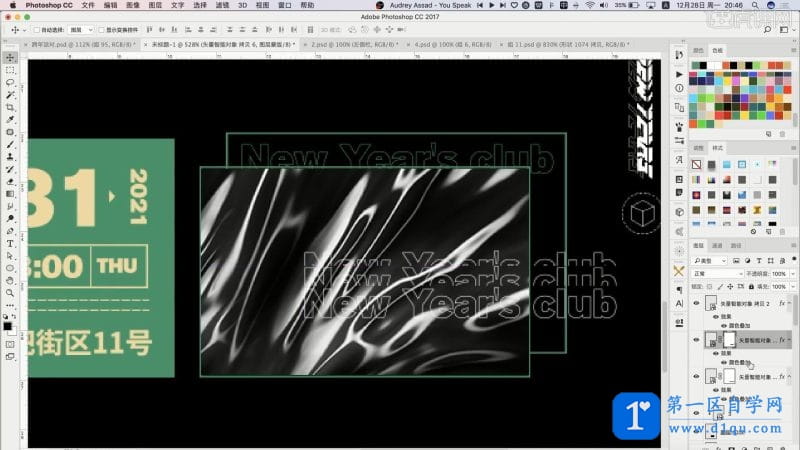
19.对三个文字图层进行【图层编组】,删除背景外的文字,再使用【文字工具】添加文案丰富细节,使用【直线工具】橘黄色直线做效果,使用【矩形工具】和【文字工具】做出额外的矩形文案丰富画面。
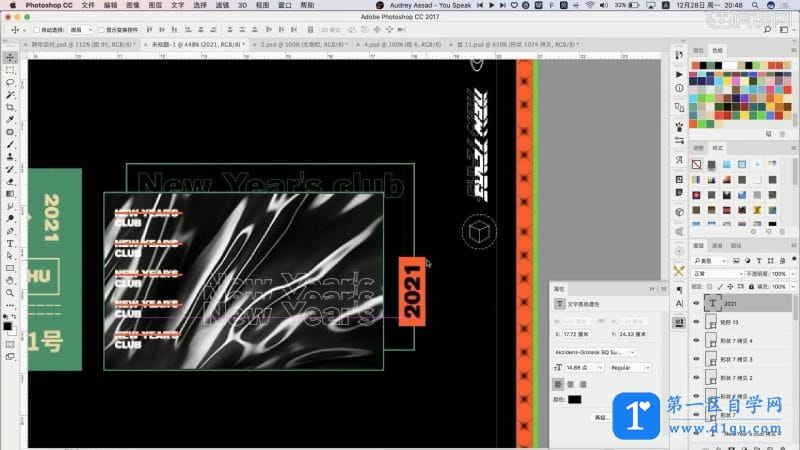
20.对两边矩形所有图层进行【图层编组】,使用【矩形工具】和【文字工具】做出矩形文案,使用【套索工具】选中最左边的‘C’和最右边的‘Y’,使用与第7步相同方法做出效果,最后对它们进行【图层编组】以及【自由变换】调整位置大小。
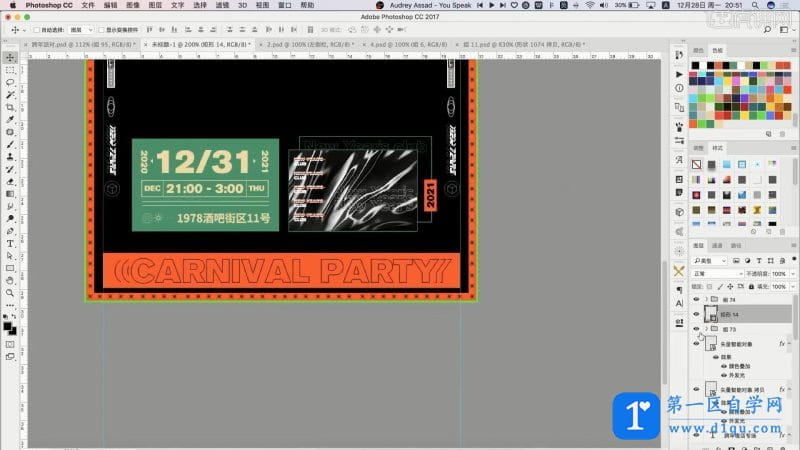
21.将23.jpg素材拖入PS中,调整位置大小,添加【曲线】向下拉曲线压暗,添加【色相/饱和度】调整色相为+180,添加【色彩平衡】调整参数,再添加【曲线】向下拉曲线压暗画面,色彩平衡的参数如图所示。
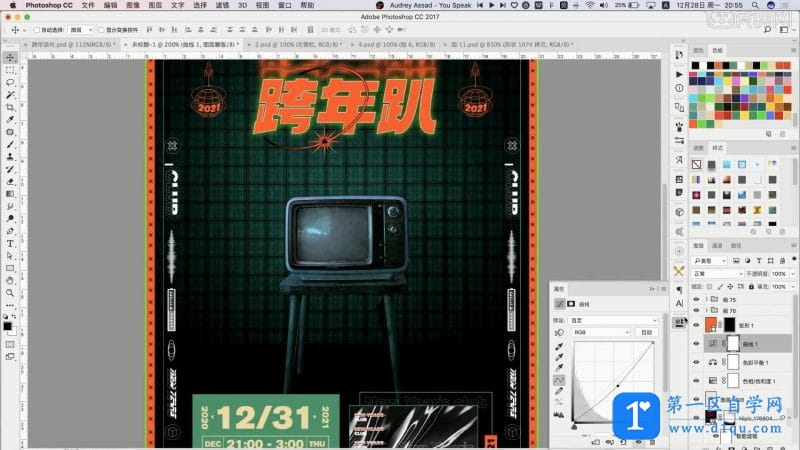
22.电视机的地面需要用【画笔工具】刷回,使用【钢笔工具】抠出电视机的显示屏,【复制图层】至新图层后将322.jpg和滤镜.png素材放入选区中,滤镜图层设置【混合模式-叠加】,图层的不透明度为40%。
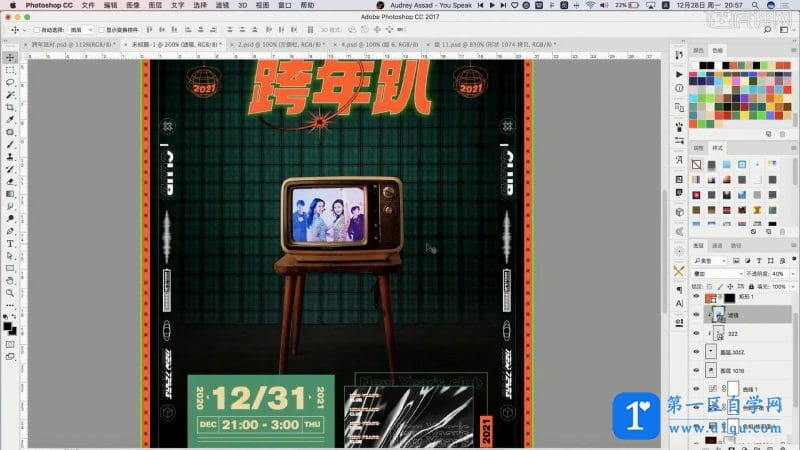
23.再将背景.png素材放入选区中,调整位置大小后设置【混合模式-颜色减淡】,【复制图层】后设置【混合模式-滤色】,图层的不透明度为70%,为322图层添加【色相/饱和度】调整参数,为这两步的所有图层都【创建剪切蒙版】,然后再添加【曲线】并调整完成电视画面的制作。
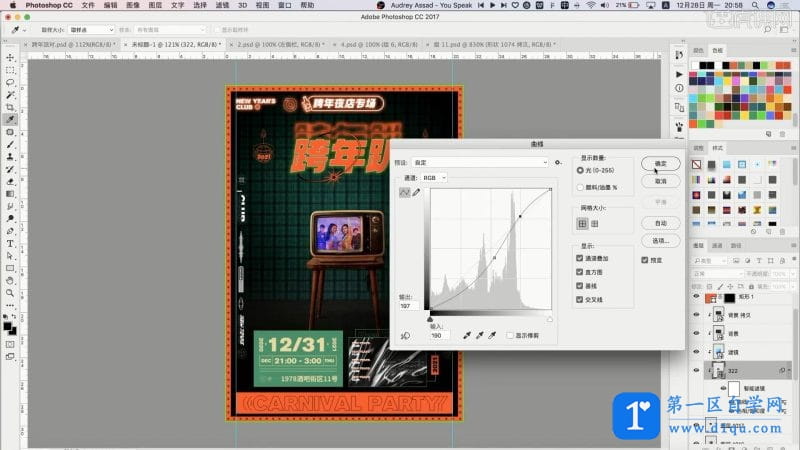
24.使用【钢笔工具】选中电视机的外边框,完成后添加滤色描边,添加【图层样式-外发光】调整参数,设置【混合模式-滤色】做出电视机外发光的效果。
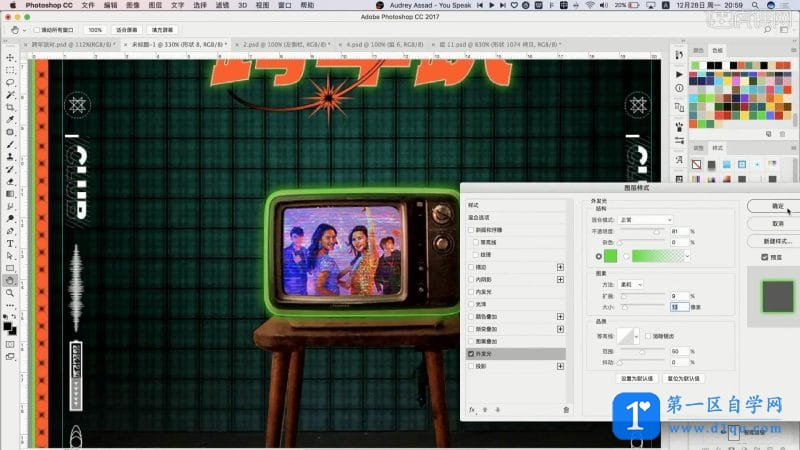
25.使用【直线工具】为电视机背景绘制绿色线条,【合并图层】后降低不透明度为30%,设置【混合模式-叠加】,使用【渐变工具】刷去地面部分的线条,然后添加【蒙版】补回上半部分线条。
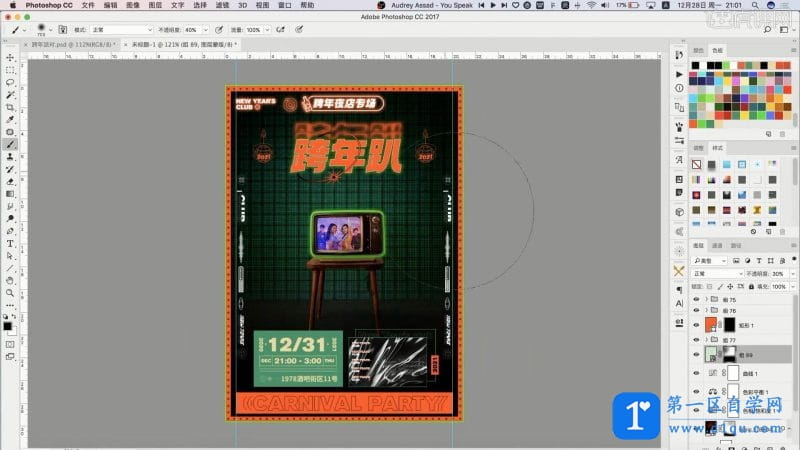
26.使用【文字工具】添加文案,【自由变换】调整位置大小,【新建图层】后做出描边,删除文字图层,添加【图层样式-外发光】调整参数做出效果,参数如图所示,可【复制图层】加强效果。
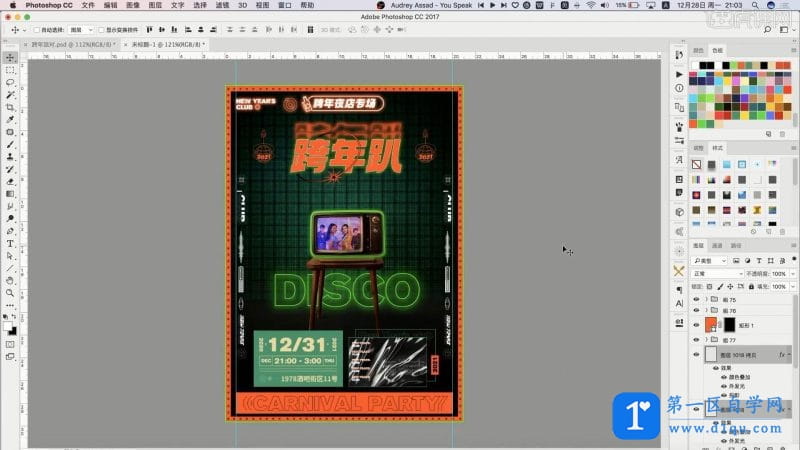
27.将1.psd素材拖入PS中,调整位置大小,最后将所有图层【合并图层】,然后做锐化即可完成制作。
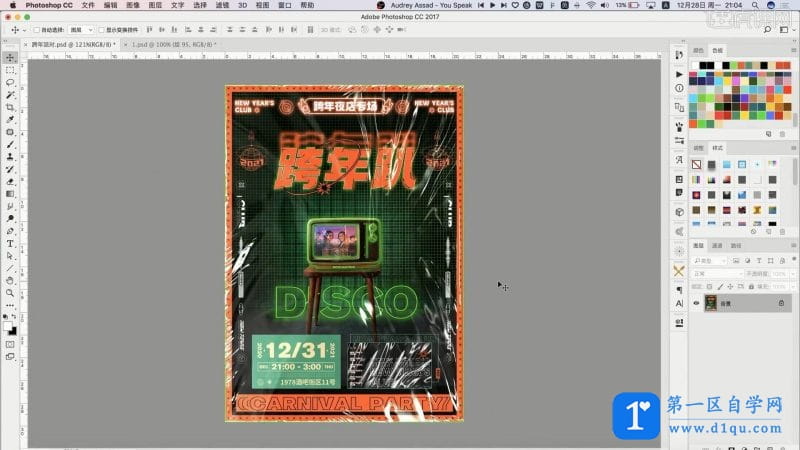
28.最终效果如图所示,视频学百遍,不如上手练一练!你学会了吗?
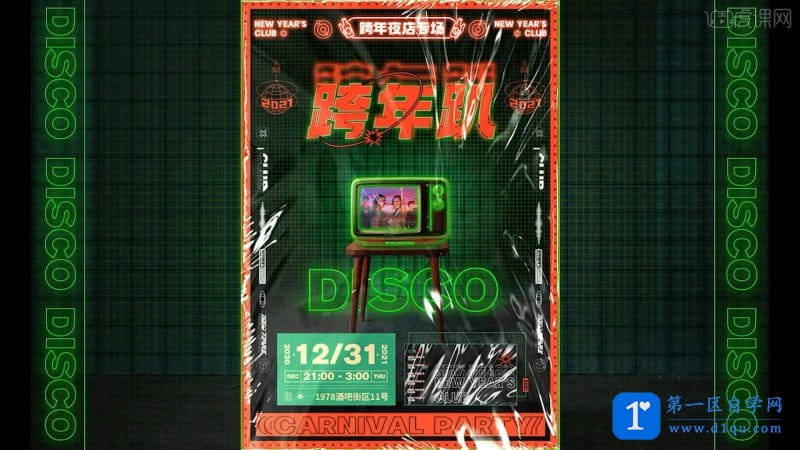
好了,ps电子海报就制作完成了,添加上电子特效以后,大家通过海报就可以感觉到动感十足。这种特效的添加,可以增加海报的观赏效果,今天的教程就分享到这里,大家都学会了吗。
- 我的微信
- 这是我的微信扫一扫
-

- 设计福利助手
- 我的微信公众号扫一扫
-




